winxp系统使用360检测提示“此计算机没有安装能够支持无线网络适配器”的操作教程
winxp系统使用360检测提示“此计算机没有安装能够支持无线网络适配器”的操作教程
作者:佚名 来源:雨林木风系统 2023-04-06 20:27:42
凭借良好的兼容性,winxp系统被广泛使用;在应用过程中,你可能会碰到winxp系统使用360检测提示“此计算机没有安装能够支持无线网络适配器”的问题,有什么好的办法去解决winxp系统使用360检测提示“此计算机没有安装能够支持无线网络适配器”的问题该怎么处理?虽然解决方法很简单,但是大部分用户不清楚winxp系统使用360检测提示“此计算机没有安装能够支持无线网络适配器”的操作方法非常简单,只需要1、有些电脑带有无线网卡的物理开关,使用前检查是否是在开启位置。常见于笔记本电脑的左侧、前侧或右侧。(一般向右拨动为开启) 2、部分电脑还会有软开关,比如Fn+F5,Fn+F7/F7,Fn+F8/F8等按键开启,可具体查看键盘按键图标;就可以搞定了。下面小编就给用户们分享一下winxp系统使用360检测提示“此计算机没有安装能够支持无线网络适配器”的问题处理解决。这一次教程中,小编会把具体的详细的步骤告诉大家。
具体方法如下:
一、检查电脑的无线网卡开关是否开启
1、有些电脑带有无线网卡的物理开关,使用前检查是否是在开启位置。常见于笔记本电脑的左侧、前侧或右侧。(一般向右拨动为开启)


2、部分电脑还会有软开关,比如Fn+F5,Fn+F7/F7,Fn+F8/F8等按键开启,可具体查看键盘按键图标;

3、下图两个示意无线网卡开启状态:
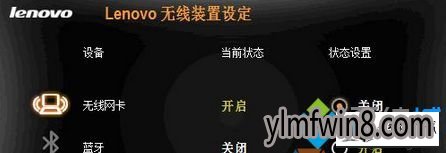
二、检查设备管理器无线网卡是否被禁用,如果禁用也可能出现这样的提示
1、打开设备管理器,找到“网络适配器”并展开;
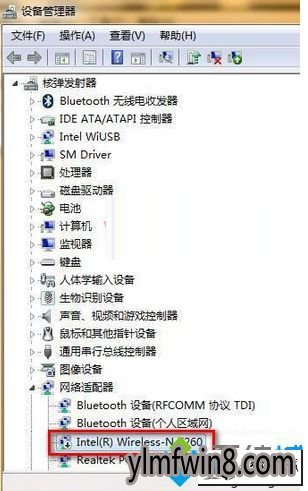
2、其中“wireless”或“wlan”名字的是无线网卡的,如果有个“红叉”或是“向下箭头”的就是被禁用的,此事只需在无线网卡设备上右击选择“启用”即可。
三、如果以上检查都没有问题,无线还是不能使用那么建议使用360的驱动大师进行驱动更新!基本可解决问题。
上述教程内容就是winxp使用360检测提示“此计算机没有安装能够支持无线网络适配器”的图文步骤,上述三种方法都可以解决故障问题,如果你也遇上这样的情况,就可以通过上面的方法来解决了
以上,便是winxp系统使用360检测提示“此计算机没有安装能够支持无线网络适配器”的操作教程了,有需要的朋友们赶紧来操作一下吧!
相关阅读
- 热门手游
- 最新手游
- 本类周排行
- 本类总排行






